Способы добавления стилей на страницу
Для добавления стилей на веб-страницу существует несколько способов, которые различаются своими возможностями и назначением. Далее рассмотрим их подробнее.
Связанные стили
При использовании связанных стилей описание селекторов и их значений располагается в отдельном файле, как правило, с расширением css, а для связывания документа с этим файлом применяется тег <link>. Данный тег помещается в контейнер <head>, как показано в примере 3.1.
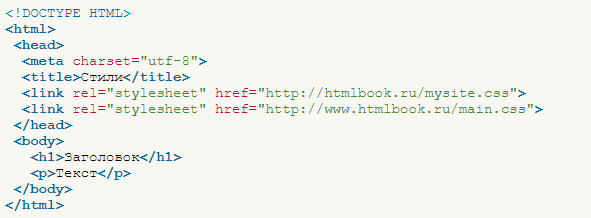
Пример 3.1. Подключение связанных стилей
Значение атрибута тега <link> — rel остаётся неизменным независимо от кода, как приведено в данном примере. Значение href задаёт путь к CSS-файлу, он может быть задан как относительно, так и абсолютно. Заметьте, что таким образом можно подключать таблицу стилей, которая находится на другом сайте.
Содержимое файла mysite.css подключаемого посредством тега <link> приведено в примере 3.2.
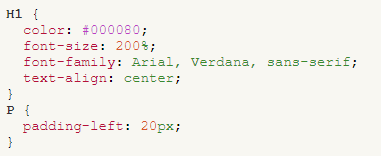
Пример 3.2. Файл со стилем
Как видно из данного примера, файл со стилем не хранит никаких данных, кроме синтаксиса CSS. В свою очередь и HTML-документ содержит только ссылку на файл со стилем, т. е. таким способом в полной мере реализуется принцип разделения кода и оформления сайта. Поэтому использование связанных стилей является наиболее универсальным и удобным методом добавления стиля на сайт. Ведь стили хранятся в одном файле, а в HTML-документах указывается только ссылка на него.
Глобальные стили
При использовании глобальных стилей свойства CSS описываются в самом документе и располагаются в заголовке веб-страницы. По своей гибкости и возможностям этот способ добавления стиля уступает предыдущему, но также позволяет хранить стили в одном месте, в данном случае прямо на той же странице с помощью контейнера <style>, как показано в примере 3.3.
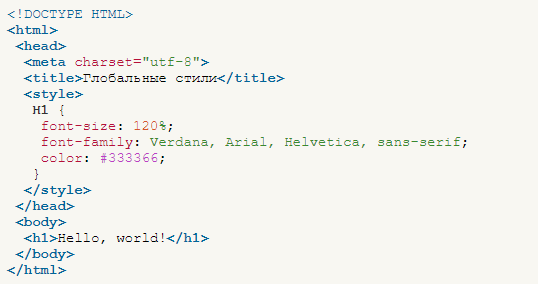
Пример 3.3. Использование глобального стиля
В данном примере задан стиль тега <h1>, который затем можно повсеместно использовать на данной веб-странице (рис. 3.1).
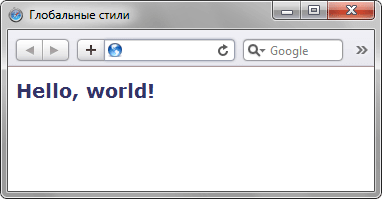
Рис. 3.1. Вид заголовка, оформленного с помощью стилей
Внутренние стили
Внутренний или встроенный стиль является по существу расширением для одиночного тега используемого на текущей веб-странице. Для определения стиля используется атрибут style, а его значением выступает набор стилевых правил (пример 3.4).
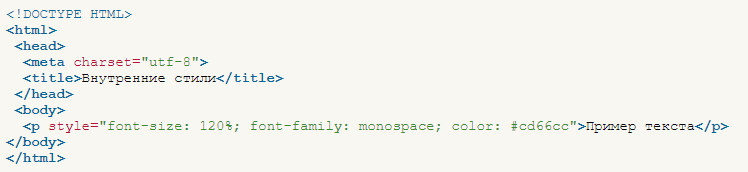
Пример 3.4. Использование внутреннего стиля
В данном примере стиль тега <p> задаётся с помощью атрибута style, в котором через точку с запятой перечисляются стилевые свойства (рис. 3.2).
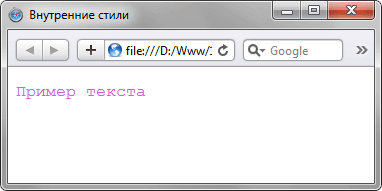
Рис. 3.2. Использование внутренних стилей для изменения вида текста
Внутренние стили рекомендуется применять на сайте ограниченно или вообще отказаться от их использования. Дело в том, что добавление таких стилей увеличивает общий объём файлов, что ведет к повышению времени их загрузки в браузере, и усложняет редактирование документов для разработчиков.
Все описанные методы использования CSS могут применяться как самостоятельно, так и в сочетании друг с другом. В этом случае необходимо помнить об их иерархии. Первым имеет приоритет внутренний стиль, затем глобальный стиль и в последнюю очередь связанный стиль. В примере 3.5 применяется сразу два метода добавления стиля в документ.
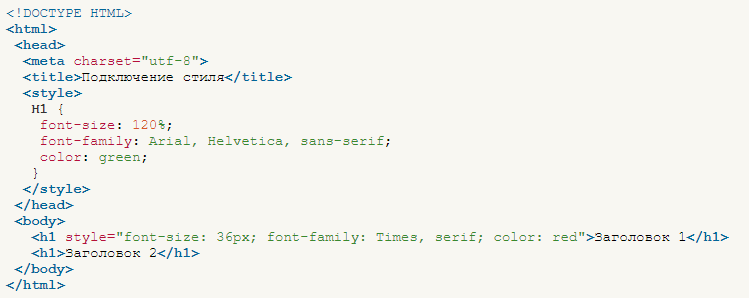
Пример 3.5. Сочетание разных методов
В данном примере первый заголовок задаётся красным цветом размером 36 пикселов с помощью внутреннего стиля, а следующий — зелёным цветом через таблицу глобальных стилей (рис. 3.3).
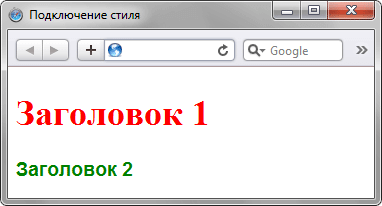
Рис. 3.3. Результат применения стилей
Импорт CSS
В текущую стилевую таблицу можно импортировать содержимое CSS-файла с помощью команды @import. Этот метод допускается использовать совместно со связанными или глобальными стилями, но никак не с внутренними стилями. Общий синтаксис следующий.
@import url("имя файла") типы носителей;
@import "имя файла" типы носителей;После ключевого слова @import указывается путь к стилевому файлу одним из двух приведенных способов — с помощью url или без него. В примере 3.6 показано, как можно импортировать стиль из внешнего файла в таблицу глобальных стилей.
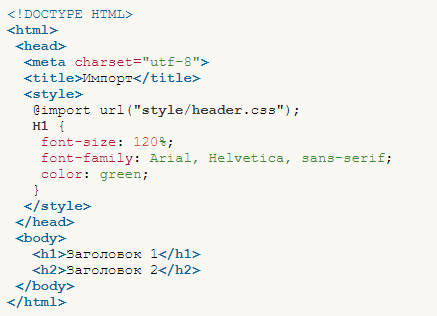
Пример 3.6. Импорт CSS
В данном примере показано подключение файла header.css, который расположен в папке style.
Аналогично происходит импорт и в файле со стилем, который затем подключается к документу (пример 3.7).
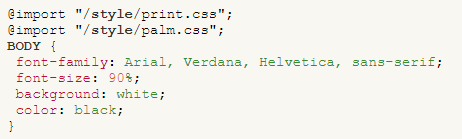
Пример 3.7. Импорт в таблице связанных стилей
В данном примере показано содержимое файла mysite.css, который добавляется к нужным документам способом, показанным в примере 3.1, а именно с помощью тега <link>.